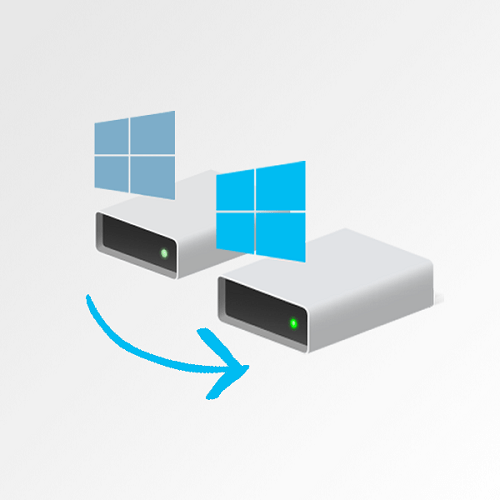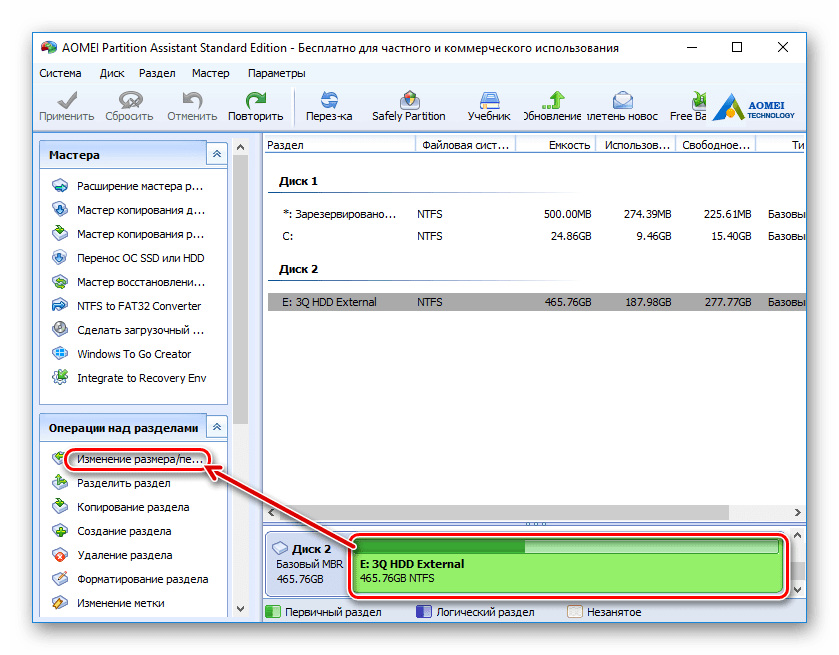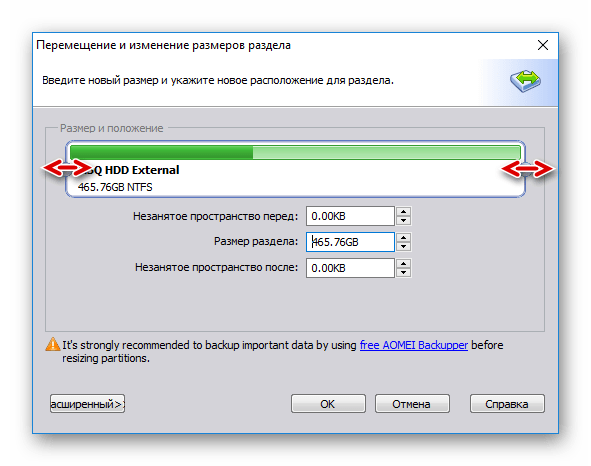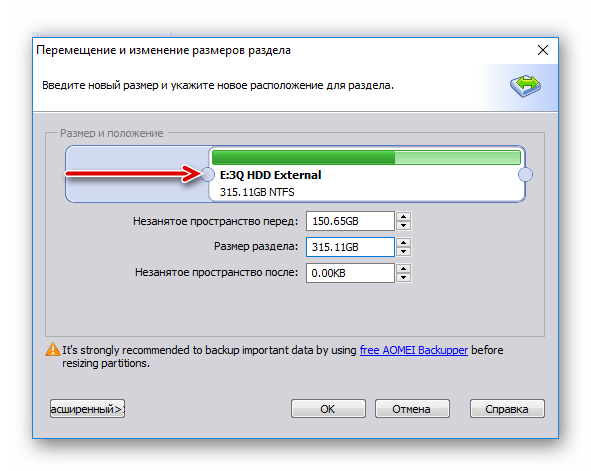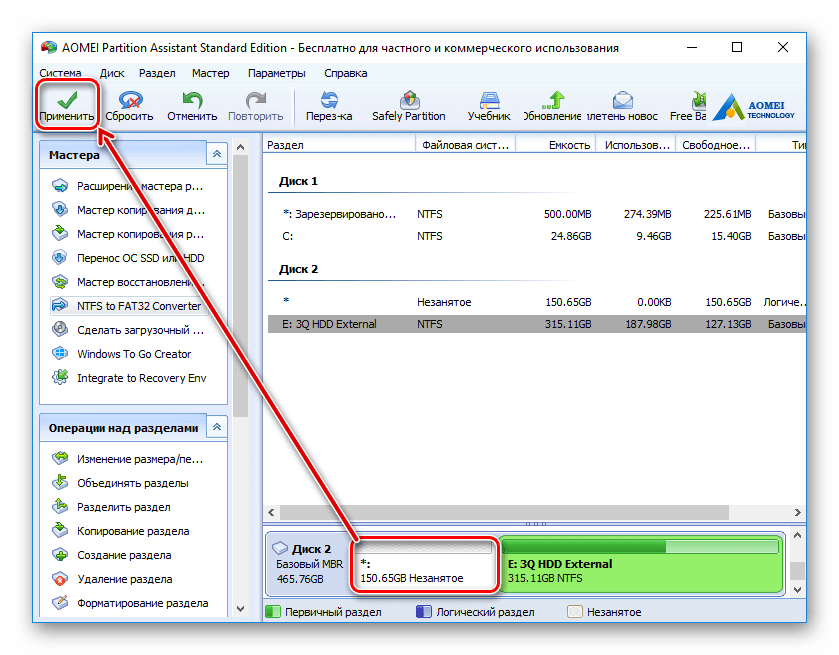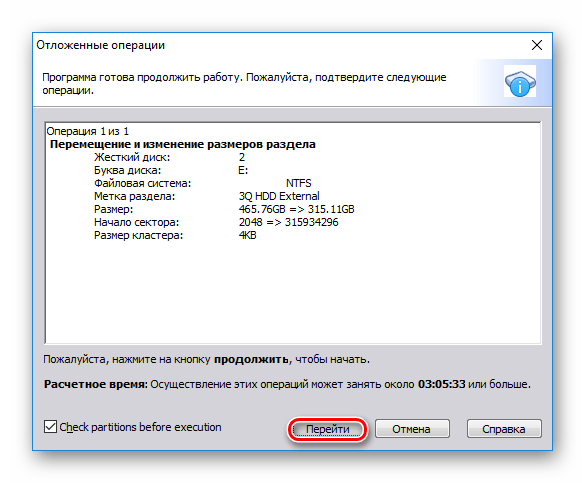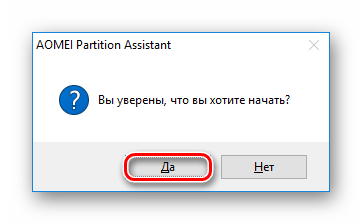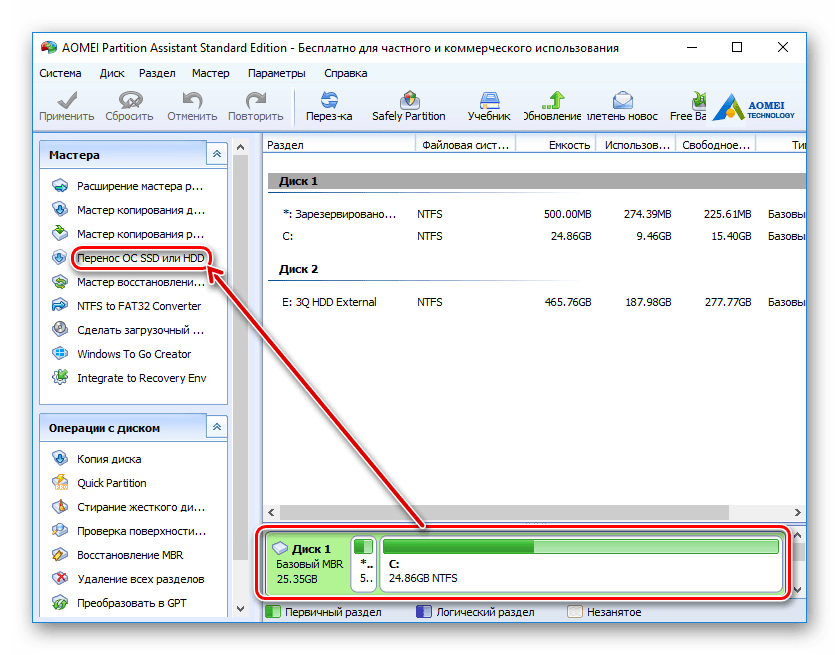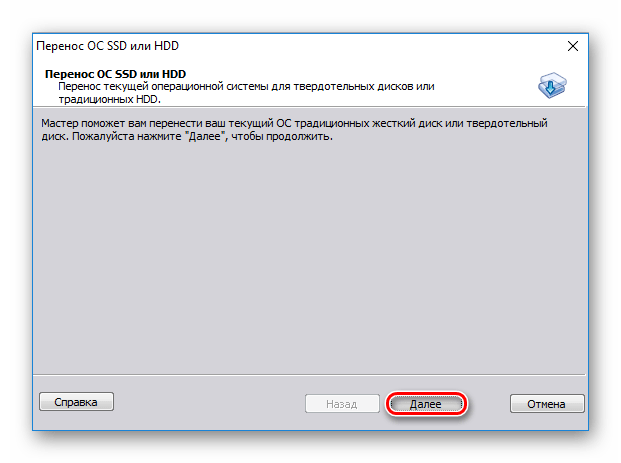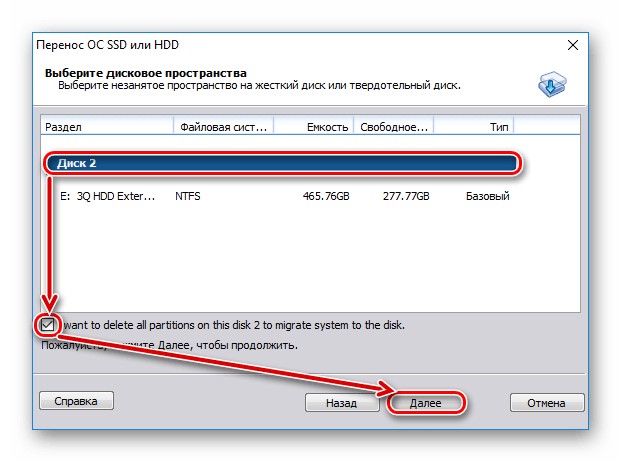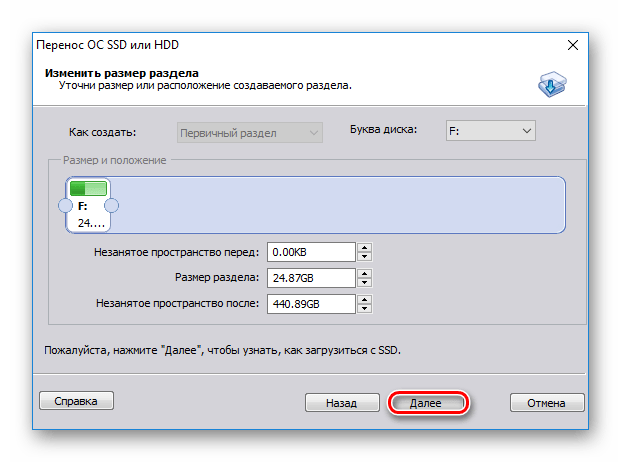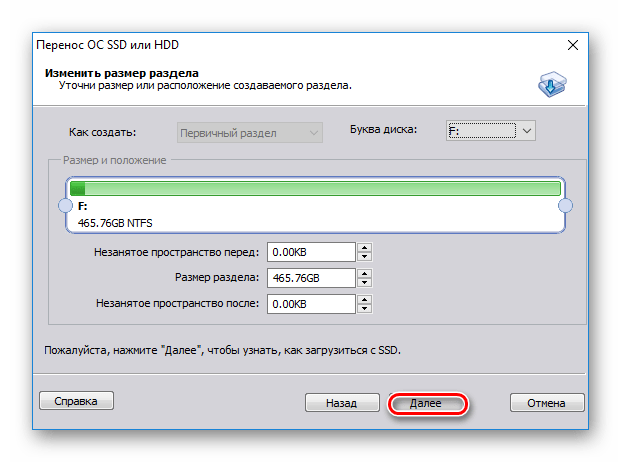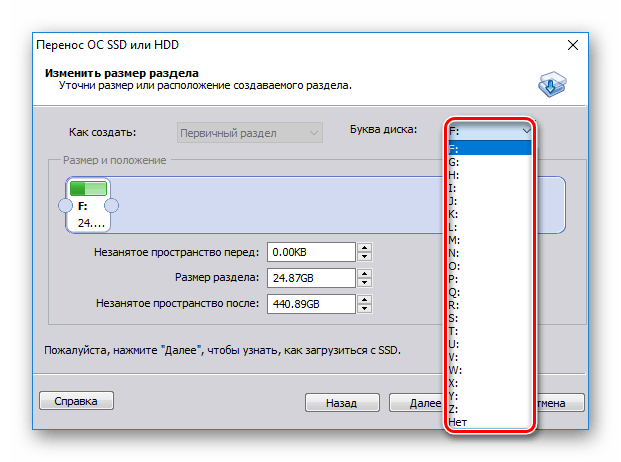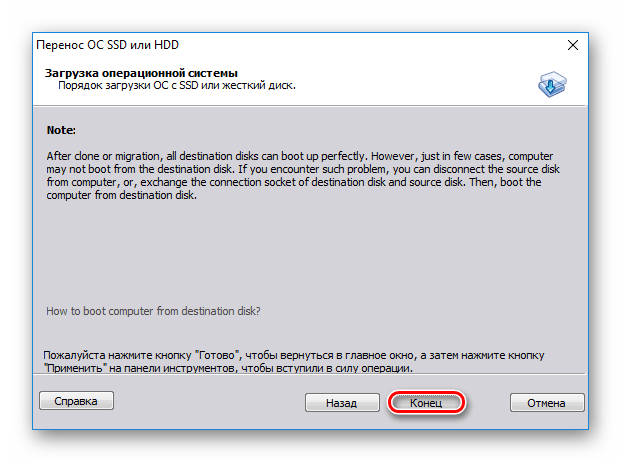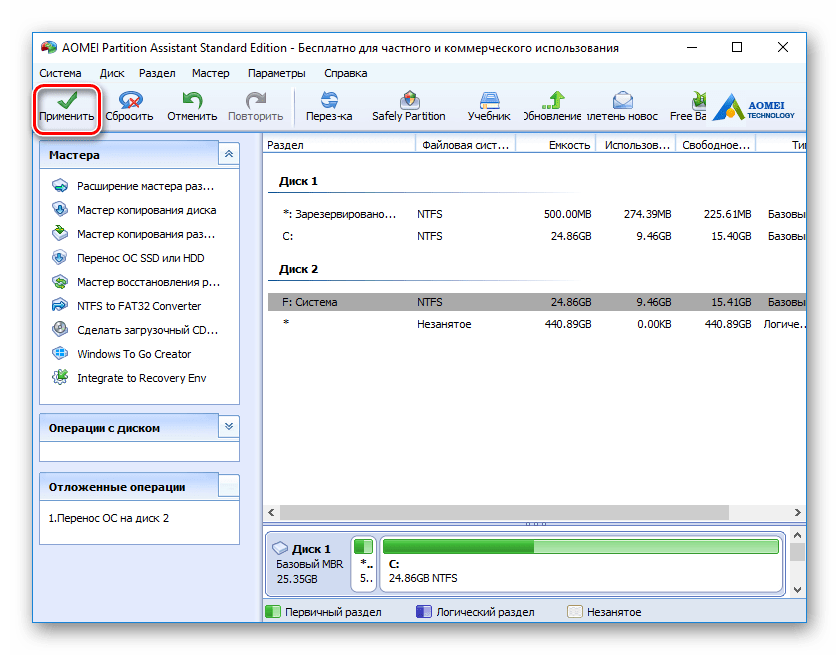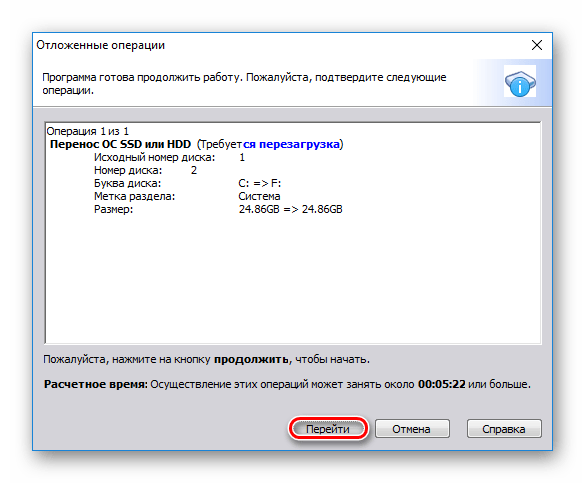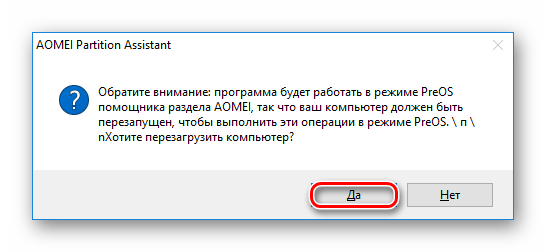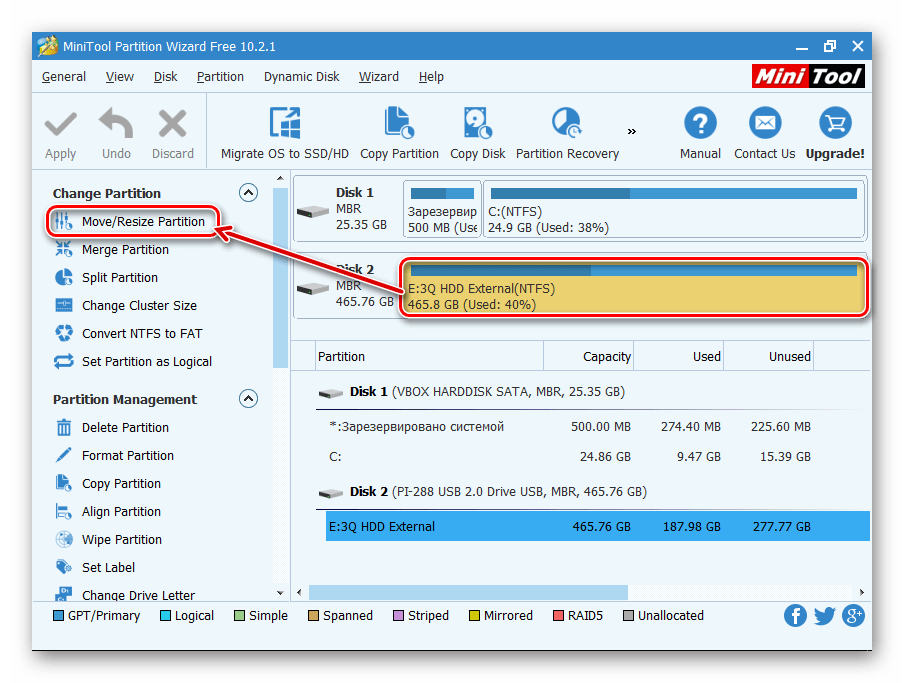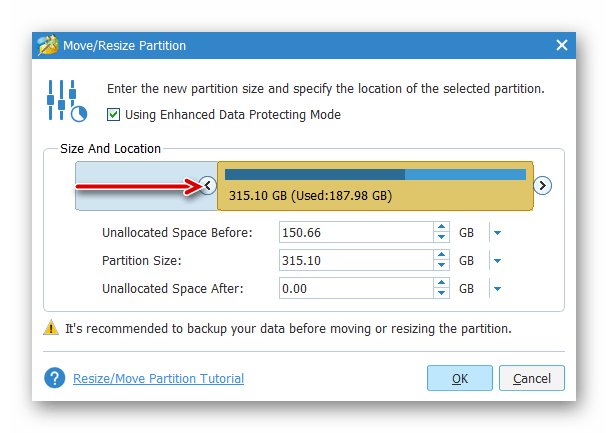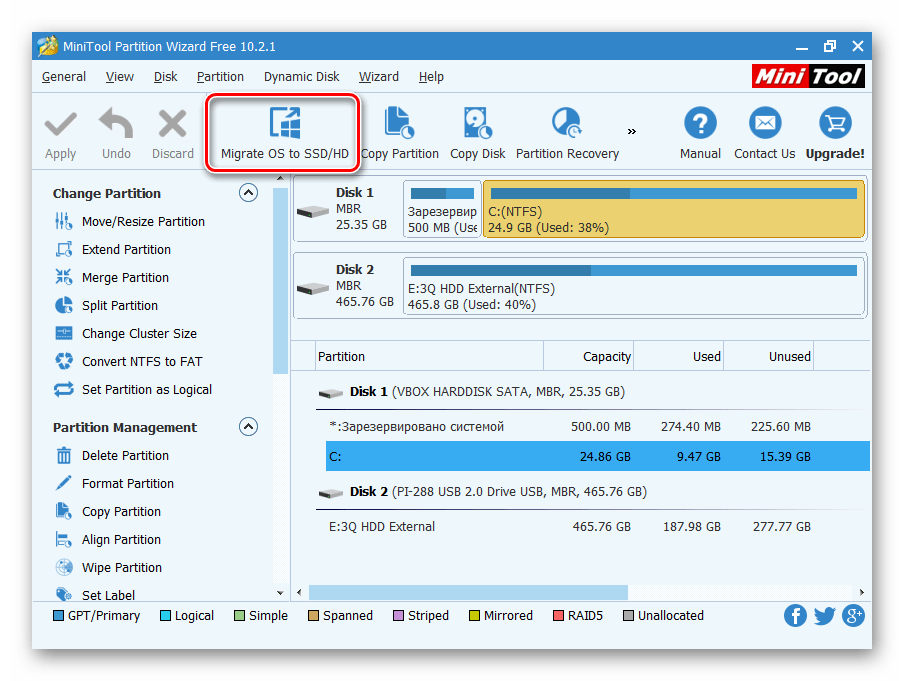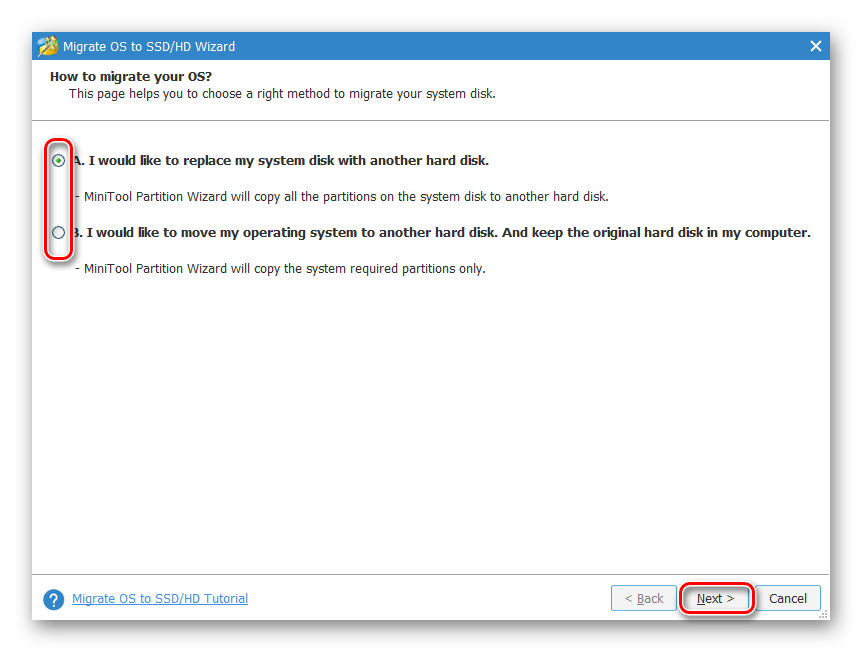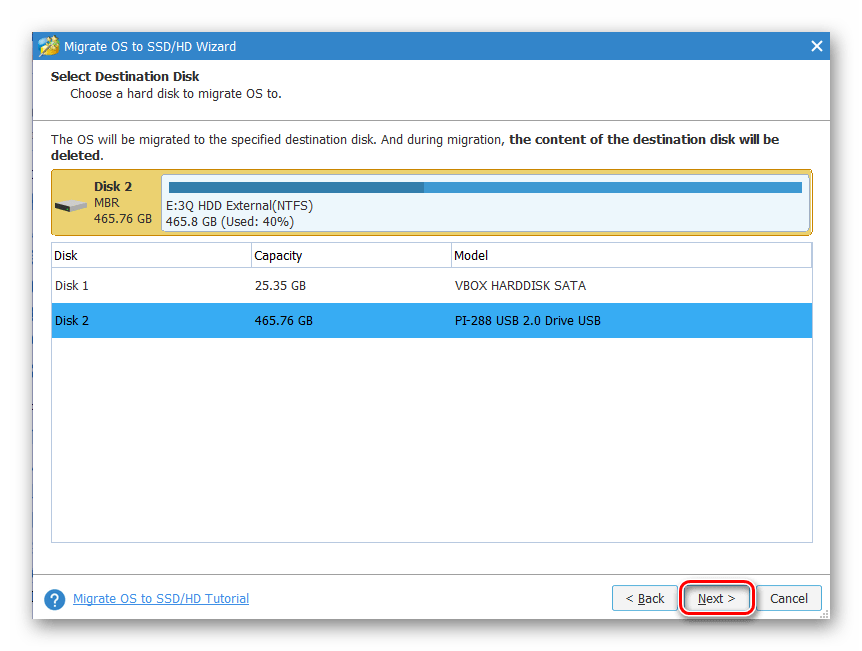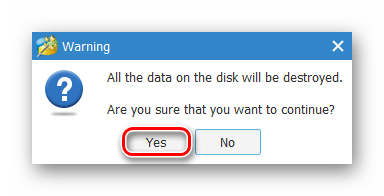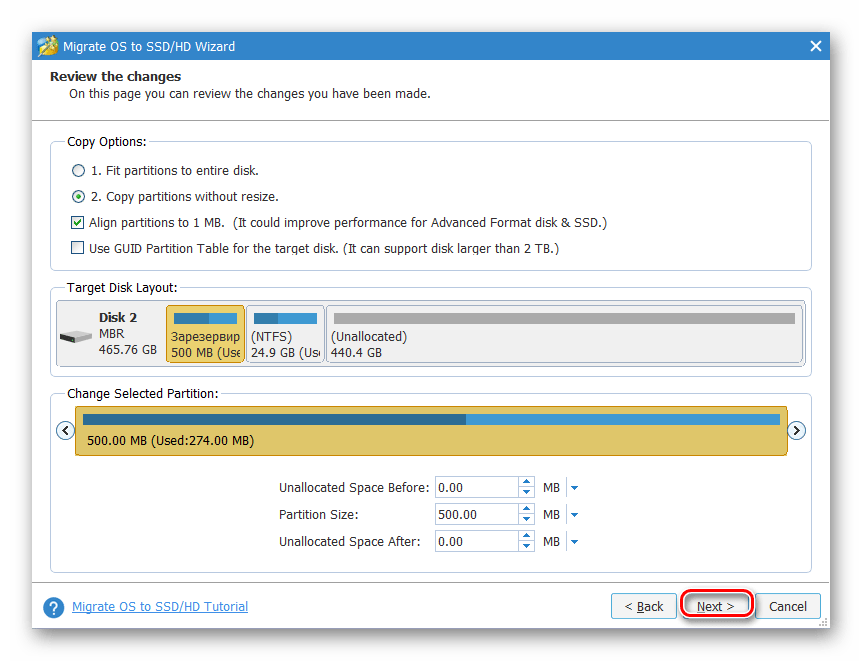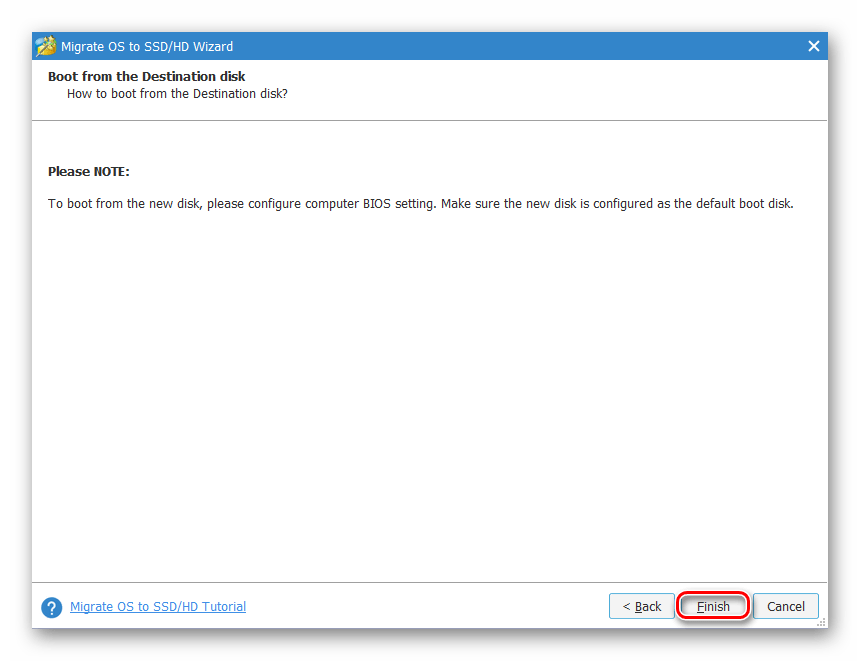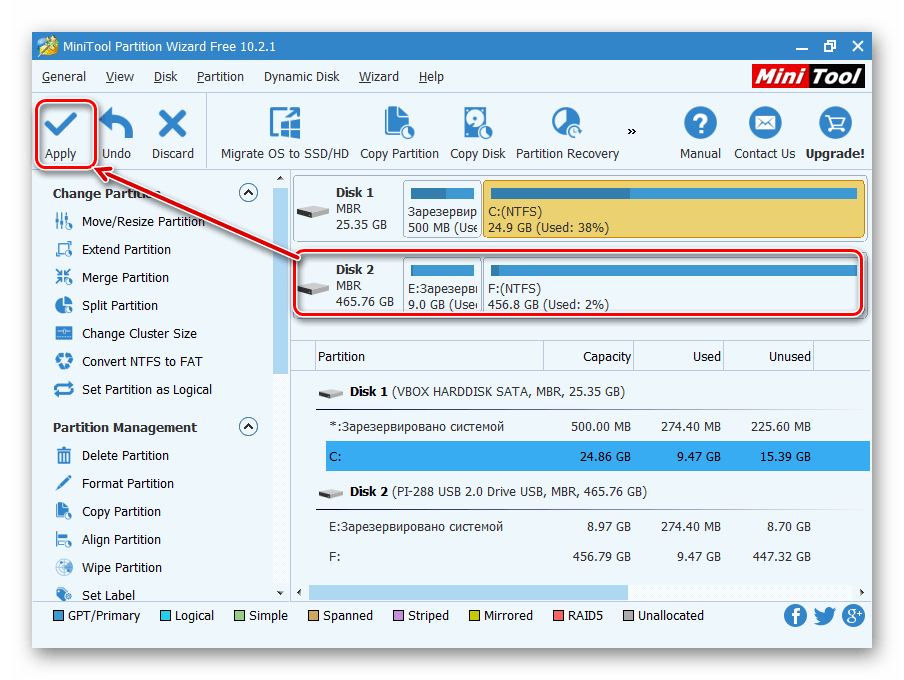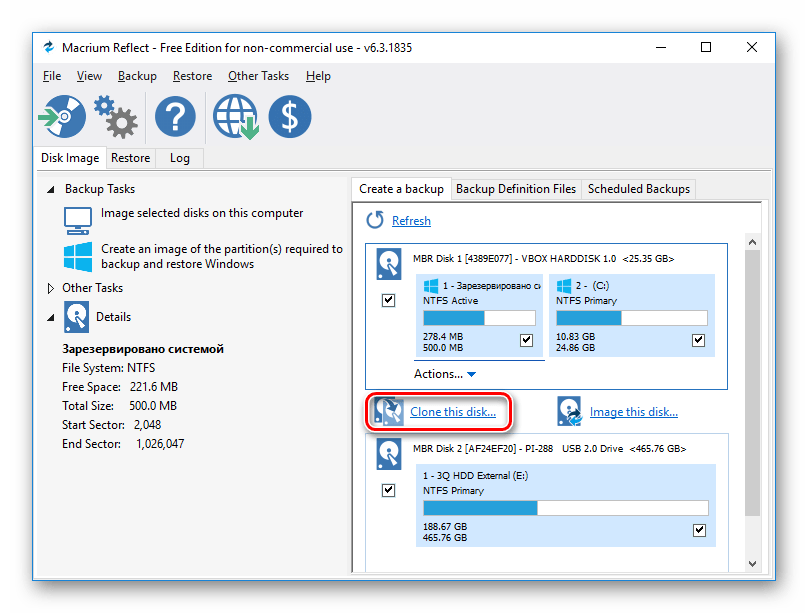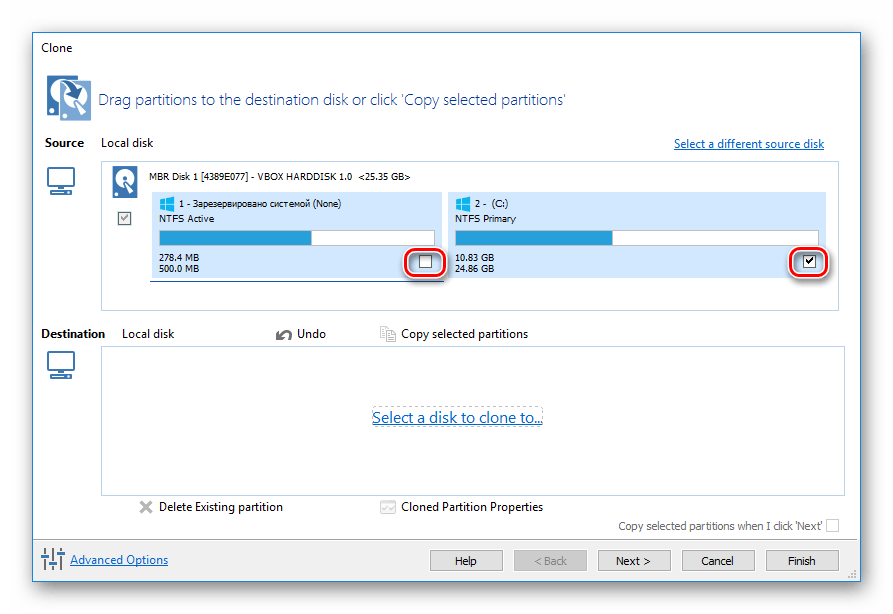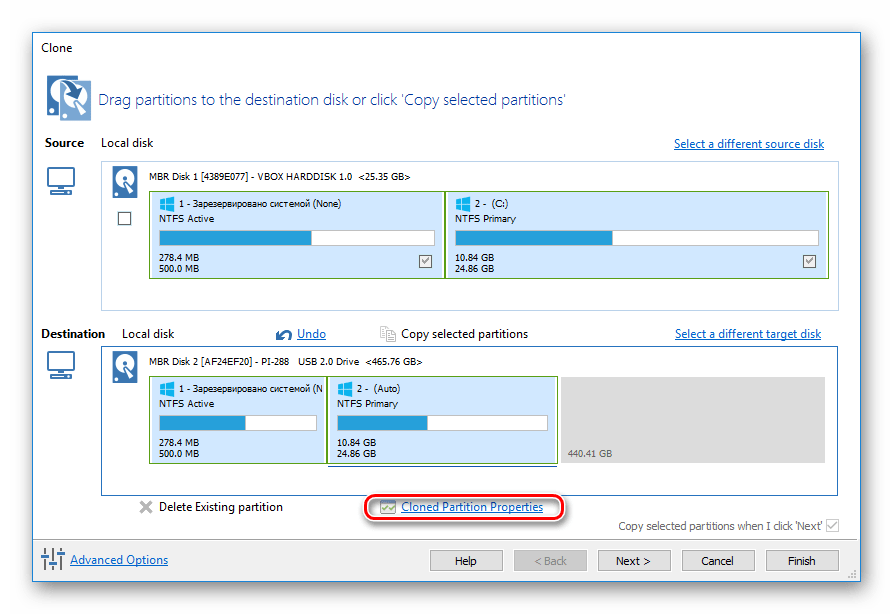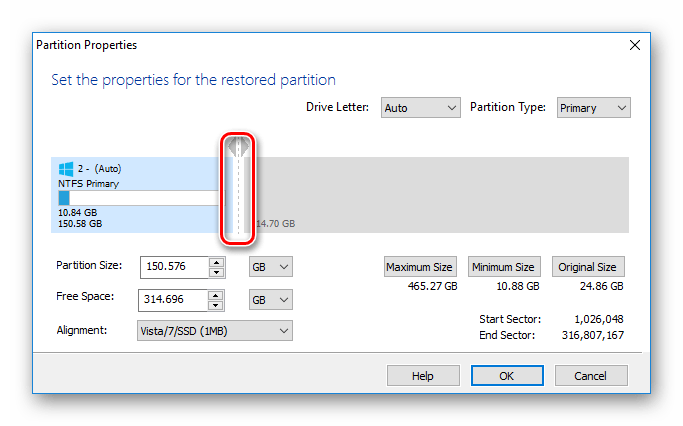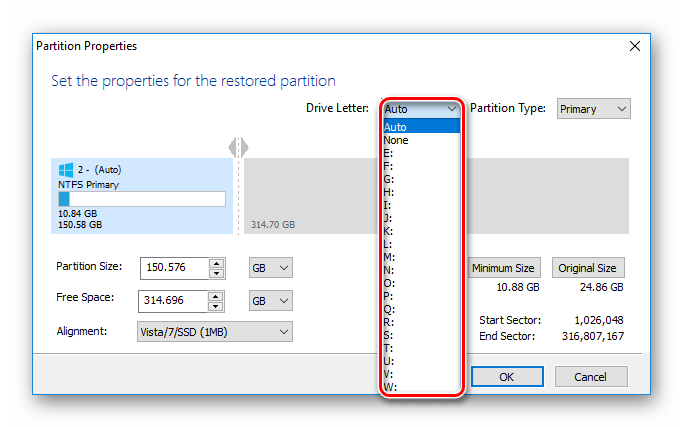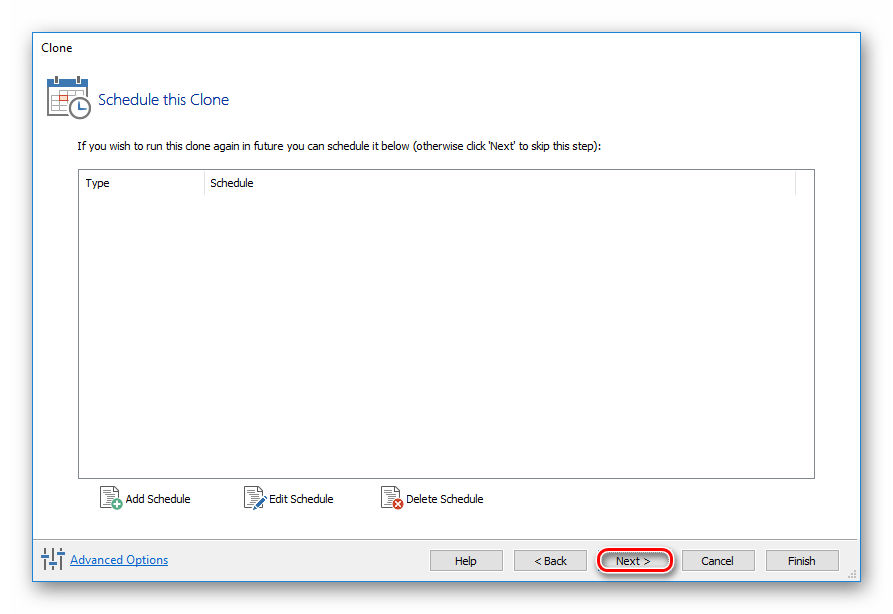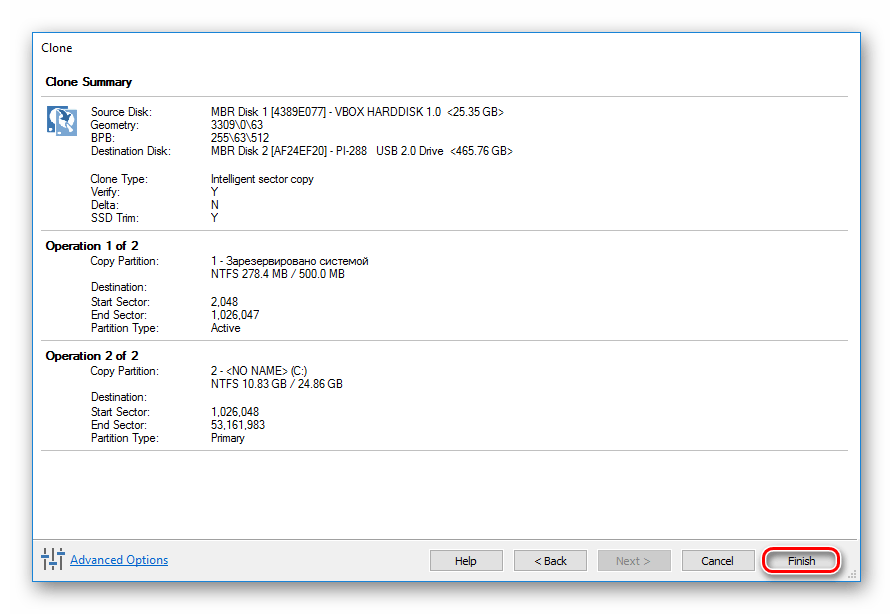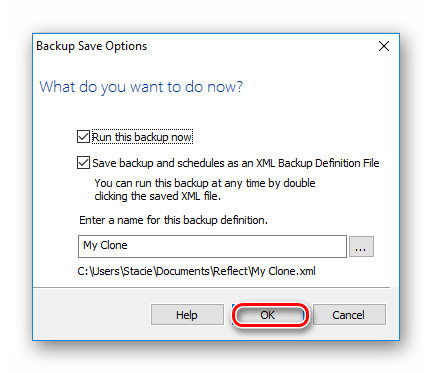9. Как перенести установленный Windows со всеми данными на новый HDD или SDD диск?
В этой статье я расскажу как можно перенести операционную систему со всеми данными Windows на другой диск.
Жесткие диски (HDD) со временем изнашиваются делая нормальную работу в Windows проблематичной, все начинает висеть, само по себе перезагружаться и т.д. Если такое случается, стоит задуматься над тем, чтобы поменять жесткий диск на новый, а лучше на твердотельный накопитель (SSD), у которого скорость работы выше чем у HDD.
Внимание, если вы решите купить SSD диск для установки (переноса) Windows, то для хранения важных данных берите еще отдельный HDD диск. Т.е., если вам очень дороги ваши фотографии, видео, либо рабочие материалы, их храните на HDD, а операционную систему ставите на SDD. Это связано с тем, что в случае сбоя диска, восстановить информацию на SDD намного сложнее, чем в HDD. Перед покупкой 2 жестких дисков убедитесь, что на материнской плате есть соответствующие разъемы, а также кабели для их подключения.
Что надо знать перед копированием?
Сразу предупрежу, что использую копирование системы крайне редко, т.к. считаю, что переносить систему со всем «мусором» который накопился в системе — это не есть хорошо. Если есть возможность, лучше ставить систему с нуля. Ниже перечислю плюсы и минусы копирования системы:
1. После копирования системы, Windows не загрузится выдавая ошибку 0x0000007B. Для этого нужно в уже скопированной системе с помощью LiveUSB в реестре, удалить информацию о драйвере контроллеров IDE и SATA и там же, в реестре, включить запуск сервисов, загружающих стандартные драйвера контроллеров IDE и SATA.
2. После копирования системы, Windows не загрузится из-за сбойных (bad) секторов который были на исходном диске. В процессе копирования диска, программа может выдать сообщение об ошибке ввода вывода, указывая на то, что с исходным диском, не все в порядке, игнорируя данную ошибку в конечном итоге система может загрузиться, а может и нет, тут 50/50.
3. Может слететь активация Windows. На своем опыте скажу, что это происходило не всегда.
4. Копируется все, что нужно и не нужно. Как писал выше, на новый диск перенесется весь мусор, который был на системном диске: временные файлы, кэши и куки от браузеров, корзина с удаленными файлами и т.д. Конечно перед переносом можно все это подчистить, но не факт, что не останется, что-то лишнее.
1. Скопировал систему и работай. Если после переноса системы вы не столкнётесь с проблемами о которых я написал выше, то просто загружайте систему и продолжайте работать. Это экономит много времени, не нужно настраивать систему и устанавливать нужные программы.
2. Когда без копирования не обойтись. Если в системе установлена специализированная программа, которая работает с определенной (старой Windows) и установка на новую просто невозможна, либо потеряли (как это часто бывает) лицензию на эту программу, а диск вот-вот сдохнет, то остается лишь один выход — копирование диска. В моей практике был такой случай.
Начнем копировать.
Для этого нам понадобится программа » Paragon Migrate OS to SSD™ 4.0 «. Приведу реальный пример, который случился недавно. Принесли мне системный блок со словами «Не загружается система — синий экран». Первым делом подключил его к док-станции для жёстких дисков и запустил проверку на сбойные сектора.
Проверка показала, что на диске 2 сбойных сектора, восстановление секторов не увенчалось успехом. Но, клиент просил, чтобы система была скопирована один в один. В док-станцию в лоток 1 поставил исходный (с установленной Windows) диск, в лоток 2 чистый SSD диск. Запускаем программу » Paragon Migrate OS to SSD™ 4.0 «.
Откроется мастер миграции, нажимаем » Далее «.
Начнется сканирование разделов. Программа будет искать установленные системы на всех подключенных дисках. Этот процесс долгий, нужно подождать.
По завершении программа покажет найденные операционные системы. Как видим из рисунка ниже, найдено 2 системы. Первая — это моя действующая, а вторая — это та, которую нужно копировать. Выделяем её и нажимаем » Далее «.
Далее выбираем диск на который хотим скопировать систему. В списке находим чистый SSD, выделяем его и нажимаем » Далее «.
Начнется процесс оценки копии, как на рисунке ниже. Нужно будет немного подождать.
Перед копированием отобразится предварительная информация о том куда и откуда будет скопирована система. Т.к. кроме системы на SSD ничего храниться не будет, то ставим галочку как на рисунке ниже.
Подготовка к выполнению операции займет какое-то время.
В процессе подготовки у меня появилась ошибка ввода/вывода, о которых я писал выше. Причиной тому стали те самые сбойные сектора. После неоднократного нажатия на кнопку » Повторить операцию » снова появлялось это сообщение, поэтому ничего не остается как нажать кнопку » Игнорировать все ошибки «. Если с вашим исходным диском все в порядке, то такое сообщение вы не увидите.
Начнется копирование диска.
В процессе копирования появилось сообщение с предложением исправить системные ошибки, нажимаем соответствующую кнопку. Если с вашим исходным диском все в порядке, то такое сообщение вы не увидите.
Восстановление продолжилось, ждем завершения.
В итоге появится информационное сообщение об успешном (или не успешном) завершении копирования. Нажимаем кнопку » Закрыть «.
Устанавливаем SSD диск, на который была перенесена система и пробуем загрузиться. В моем случае все загрузилось быстро и без каких-либо ошибок, даже активация Windows не слетела.
Дополню, что вместо Док-станции которая изображена выше, вы можете использовать переходник SATA на USB. Их должно быть 2: один для диска с системой, другой для чистого диска, куда будет перенесена система.
Если вам понравилась статья, подписывайтесь и поддержите меня поставив лайку.
Как перенести операционную систему на другой жесткий диск
После покупки нового HDD или SSD первым делом встает вопрос о том, что же делать с операционной системой, используемой на данный момент. Не у многих пользователей есть потребность в установке чистой ОС, а наоборот хочется клонировать существующую систему со старого диска на новый.
Перенос установленной системы Windows на новый HDD
Чтобы пользователю, решившему обновить винчестер, не приходилось заново устанавливать операционную систему, существует возможность ее переноса. В этом случае сохраняется текущий профиль пользователя, и в дальнейшем можно пользоваться Windows точно так же, как и до выполнения процедуры.
Обычно переносом интересуются те, кто хочет поделить на два физических накопителя саму ОС и пользовательские файлы. После перемещения операционная система появится и на новом винчестере, и останется на старом. В дальнейшем ее можно будет удалить со старого жесткого диска путем форматирования, либо оставить ее в качестве второй системы.
Предварительно пользователю необходимо подключить новый накопитель к системному блоку и удостовериться, что ПК обнаружил его (это делается через BIOS или Проводник).
Способ 1: AOMEI Partition Assistant Standard Edition
AOMEI Partition Assistant Standard Edition без труда позволяет выполнить миграцию ОС на жесткий диск. Она имеет русифицированный интерфейс и бесплатна для домашнего использования, но наделена небольшими ограничениями. Так, во free-версии можно работать только с MBR-дисками, что, в целом, подходит большинству пользователей.
Перенос системы на HDD, где уже есть данные
Если на вашем винчестере уже хранятся какие-то данные, и вы не хотите их удалять, создайте раздел с незанятым пространством.
- В главном окне утилиты выделите основной раздел диска и выберите пункт «Изменение размера».
Отделите занятое пространство, перетащив один из регуляторов.
Незанятое пространство для системы лучше сделать в начале — именно туда будет клонирована Windows. Для этого перетащите левый регулятор в правую сторону, как показано на скриншоте ниже.
Не выделяйте все свободное пространство: сперва узнайте, сколько места занимает ваша Windows, добавьте к этому объему примерно 20-30 ГБ. Можно и больше, меньше не нужно, пустое место впоследствии понадобится для обновлений и других нужд ОС. В среднем, для Windows 10 выделяется около 100-150 ГБ, больше — можно, меньше не рекомендуется.
Все остальное пространство останется в текущем разделе с пользовательскими файлами.
После того, как вы отделили нужное количество пространства для будущего переноса системы, нажмите «ОК».
Создастся запланированная задача, и чтобы ее выполнить, нажмите на «Применить».
Отобразятся параметры операции, кликните «Перейти».
В окне с подтверждением выберите «Да».
Перенос системы на пустой диск или раздел
- В нижней части окна выберите диск, с которым хотите работать, и слева кликните на «Перенос ОС SSD или HDD».
Запустится Мастер клонирования, нажмите «Далее».
Поставьте галочку рядом с параметром «I want to delete all partitions on this disk 2 to migrate system to the disk». Это означает, что вы хотите удалить все разделы на диске 2, чтобы клонировать туда ОС. При этом, можно обойтись и без удаления разделов, но для этого на накопителе должно быть нераспределенное пространство. О том, как это сделать, мы рассказали выше.
Если винчестер пустой, то устанавливать эту галочку не потребуется.
Далее вам будет предложено выбрать размер или расположение раздела, который создастся вместе с миграцией ОС.
Выберите подходящий размер с учетом свободного пространства. По умолчанию программа сама определяет количество гигабайт, которое на данный момент занимает система, и столько же места выделяет и на диске 2. Если диск 2 пустой, то можете выбрать весь доступный объем, тем самым создав один раздел на всем накопителе.
В этом окне (к сожалению, в текущей версии перевод на русский язык выполнен не до конца) говорится о том, что сразу же после окончания переноса ОС загрузиться с нового HDD будет невозможно. Чтобы это сделать, необходимо после миграции ОС выключить компьютер, отключить исходный накопитель (диск 1) и подключить на его место HDD вторичного хранения (диск 2). При необходимости диск 1 можно подключить вместо диска 2.
На практике достаточно будет сменить винчестер, с которого будет загружаться компьютер, через BIOS.
Сделать это можно в старом BIOS по пути: Advanced BIOS Features > First Boot Device
В новом BIOS по пути: Boot > First Boot Priority
Откроется окно, в котором будут отображены параметры переноса ОС. Нажмите «Перейти».
Появится окно, которое сообщит, что после перезагрузки вы перейдете в специальный PreOS режим, где будет выполнена заданная операция. Нажмите «Да».
Способ 2: MiniTool Partition Wizard
Бесплатная утилита, которая также без труда справляется с переносом операционной системы. Принцип работы не сильно отличается от предыдущей, основная разница между AOMEI и MiniTool Partition Wizard заключается в интерфейсе и отсутствии русского языка у последнего. Однако достаточно базовых знаний английского языка, чтобы выполнить поставленную задачу.
Перенос системы на HDD, где уже есть данные
Чтобы не удалять хранящиеся файлы на винчестере, но при этом переместить туда Windows, нужно поделить его на два раздела. Первый будет системным, второй — пользовательским.
- В главном окне выделите основной раздел, который нужно подготовить к клонированию. В левой части выберите операцию «Move/Resize Partition».
Создайте незанятую область в начале. Левый регулятор перетащите в правую часть так, чтобы для системного раздела было достаточно места.
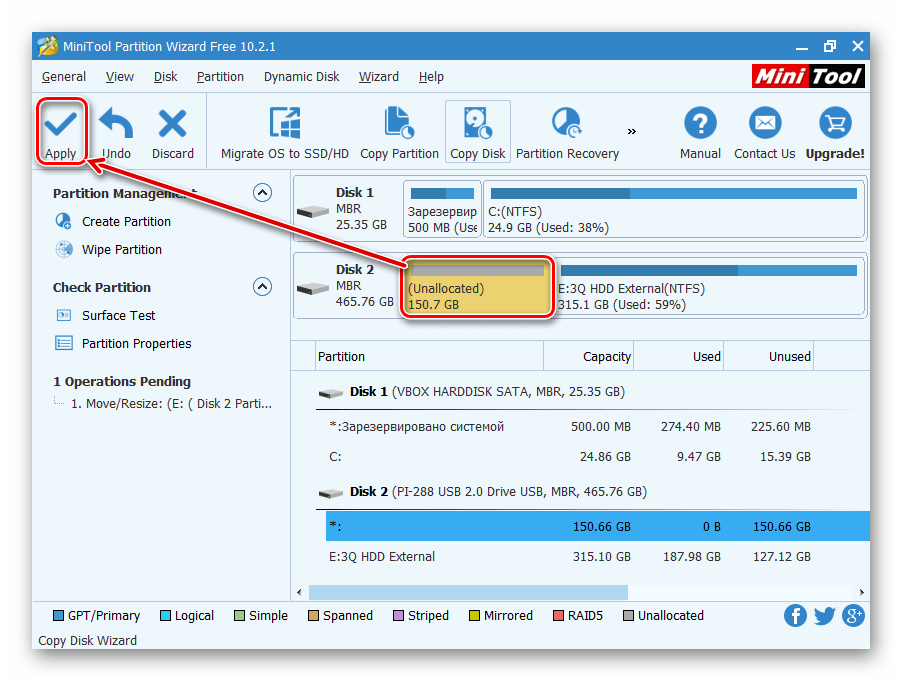
Перенос системы на пустой диск или раздел
- В главном окне программы кликните на кнопку «Migrate OS to SSD/HD Wizard».
Запустится мастер и предложит вам выбрать один из двух вариантов:
А. Заменить системный диск другим HDD. Все разделы при этом будут скопированы.
B. Перенести на другой HDD только операционную систему. Будет клонирована только ОС, без пользовательских данных.
Если вам нужно клонирование не всего диска, а только Виндовс, то выберите вариант B и нажмите «Next».
Выберите раздел, куда будет выполнена миграция ОС. Все данные при этом будут удалены, поэтому если вы хотите сохранить важную информацию, сперва выполните резервное копирование на другой носитель или создайте пустой системный раздел по инструкции выше. Затем нажмите «Next».
В окне с предупреждением кликните «Yes».
На следующем этапе нужно выполнить несколько настроек.
1. Fit partition to entire disk.
Поместить разделы на весь диск. Это означает, что будет создан единый раздел, который займет все доступное пространство.
2. Copy partitions without resize.
Скопировать разделы без изменения размера. Программа создаст системный раздел, все остальное пространство перейдет на новый пустой раздел.
Align partitions to 1 MB. Выравнивание разделов до 1 МБ. Этот параметр можно оставить активированным.
Use GUID Partition Table for the target disk. Если хотите перевести ваш накопитель с MBR на GPT при условии, что он больше 2 ТБ, то поставьте галочку.
Чуть ниже можно поменять размер раздела и его положение при помощи регуляторов слева и справа.
Произведите нужные настройки и нажмите «Next».
В окне с уведомлением написано о том, что вам необходимо выставить соответствующие настройки в BIOS для того, чтобы загрузиться с нового HDD. Это можно будет выполнить после выполнения процедуры переноса Виндовс. Как переключить накопитель в BIOS, можно найти в Способе 1.
Способ 3: Macrium Reflect
Как и две предыдущие программы, Macrium Reflect также бесплатна в использовании, и позволяет без труда перенести ОС. Интерфейс и управление не очень удобны, в отличие от предыдущих двух утилит, однако в целом со своей задачей она справляется. Как и в MiniTool Partition Wizard, здесь нет русского языка, но даже небольшого запаса знаний английской речи достаточно, чтобы с легкостью выполнить миграцию ОС.
В отличие от предыдущих двух программ, в Macrium Reflect нельзя предварительно выделить свободный раздел на накопителе, куда будет переноситься ОС. Это означает, что пользовательские файлы с диска 2 будут удалены. Поэтому лучше всего использовать чистый HDD.
- Кликните по ссылке «Clone this disk…» в главном окне программы.
Откроется Мастер переноса. В верхней части выберите HDD, с которого необходимо произвести клонирование. По умолчанию могут быть выбраны все диски, поэтому снимите галочки с тех накопителей, которые не нужно использовать.
Внизу окна кликните по ссылке «Select a disk to clone to…» и выберите винчестер, на который необходимо выполнить клонирование.
Выделив диск 2, вы сможете воспользоваться ссылкой с параметрами клонирования.
Здесь можно настроить место, которое будет занято системой. По умолчанию будет создан раздел без запаса свободного места. Мы рекомендуем добавить системному разделу минимум 20-30 ГБ (или больше) для корректных последующих обновлений и нужд Windows. Сделать это можно регуляторами или вводом цифр.
При желании можно выбрать букву диска самостоятельно.
Отобразится список действий, который будет произведен с накопителем, нажмите «Finish».
В окне с предложением сделать точки восстановления согласитесь либо отклоните предложение.
Мы рассказали о трех способах переноса ОС с одного накопителя на другой. Как видите, это очень простой процесс, и сталкиваться с какими-либо ошибками обычно не приходится. После клонирования Windows вы можете проверить диск на работоспособность, загрузив компьютер с него. Если проблем не наблюдается, вы можете извлечь старый HDD из системного блока или оставить его в качестве запасного.